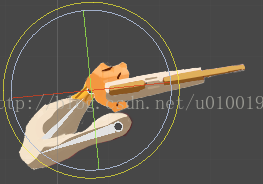大家好,我是孫廣東。 轉載請注明出處:http://blog.csdn.net/u010019717
更全的內容請看我的游戲蠻牛地址:http://www.unitymanual.com/space-uid⑴8602.html ??
1、BONE CREATION
為骨骼選擇層。
請單擊“Create Bone Tool”按鈕。你會留在這類模式下,直到您按輸入enter或單擊“Finish Bone”按鈕。
2D 視圖中開始使用鼠標左鍵,你會開始繪圖的骨頭。每一個骨骼會到父級。 測試的內容以下:
Create Bone Tool按鈕------開始創建骨骼
鼠標左鍵單擊------繪制骨頭
退格鍵------刪除選定的骨骼(是當前選擇和以后的連接的子)
按住 shift 鍵------只移動選定的骨骼
按住 ctrl 鍵------移動選定的骨骼和它的孩子
Alt 并單擊鼠標左鍵------選定的骨骼和它的孩子之間插入骨
單擊鼠標右鍵------取消選擇骨骼
按 enter 鍵/點擊“Finish Bone”-----------完成在中創建的骨頭。
調理Skeleton面板上的,的 滑塊或數字。來改變骨骼 Joint
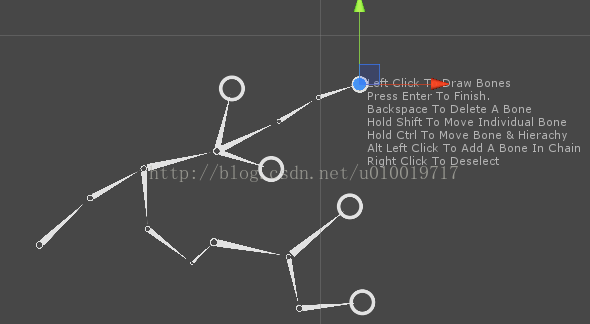
2、SPLINE CREATION
選擇骨骼和控制的層。
單擊按鈕“Create Spline Tool”
在Scene中點擊鼠標左鍵。 出現的是控制。
鼠標左鍵單擊-----------繪制控件
持有 Shift 或 Ctr----------移動控件
按 enter 鍵/點擊"完成樣"-----------完成在中創建樣條控件。
單擊Finish或按下Enter鍵結束,我們會看到兩個控制之間出現了骨骼, 而兩個之間的骨骼數的數目與甚么有關呢? 就是Skeleton面板中的最后1個滑塊了。N⑴個的。 下面的圖就測試了骨骼的數目。而且還測試 了方形控制的本身旋轉的影響,和移動和圓形控制的移動的影響。和我們單擊Create Bone Tool的添加骨骼。

3、IK CONTROLS
先擺出這樣的骨骼;
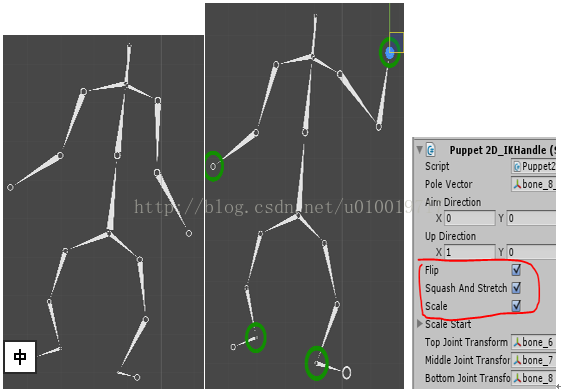
先選擇 骨骼,然后單擊按鈕Create IK Control ,控制就出現了。 也會看到其上的腳本, 嘗試選擇不同的變量, 來鼠標拖動 控制看看影響。
4、PARENT & ORIENTCONTROLS
要先存在以下的骨骼。
選擇最下面的Bone joint然后我們,單擊按鈕Create Parent Control .
測試,旋轉和移動這個控制,改變腳本的參數 ,改變控制顯示的大小。
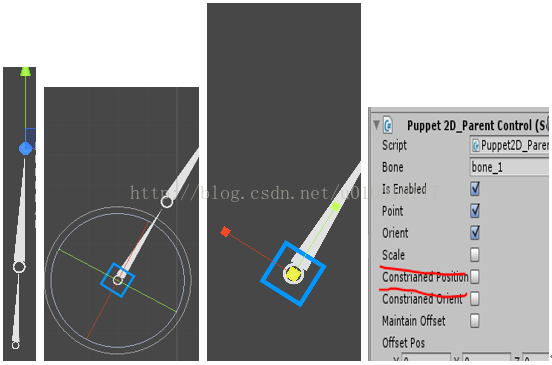
改變大小時,如果腳本沒有選中Scale,那末只有控制本身的圖形顯示有變化,如果選中的話,全部的都會有大小上的縮放。
我們在選擇另外的骨骼joint,然后單擊按鈕 CreateOrient Control , 在Hierarchy中還要把這個控制作為Parent Control的子對象,為何呢?旋轉Parent控制看看前后的現象就知道了。
然后我們就來測試Orient Control他的作用。
5、PARENT SPRITES TOBONES
要準備以下第1張圖:
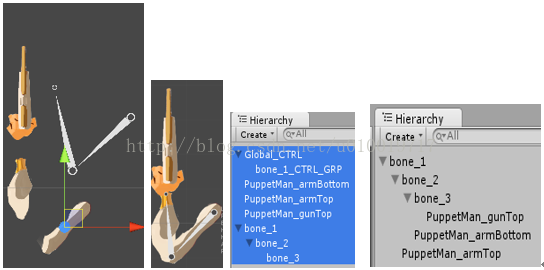
現在開始吧, 擺放為第2張圖片的樣子,然后我們在Hirarchy面板當選中他們。在 到Skinning Tab中單擊按鈕 ParentObject To Bones 就變成了第4幅圖片了。 這樣 骨骼和皮膚就綁定了。 我們旋轉1下骨骼,皮膚也會隨著旋轉。